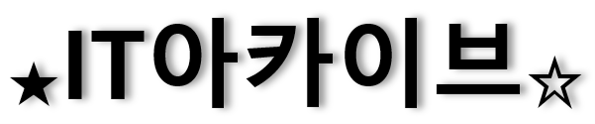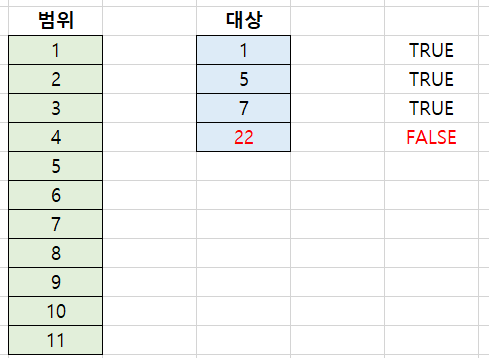아래 순서로 암호 설정할 수 있음
파일 > 정보 > 통합 문서 보호 > 암호 설정


매번 까먹어서 이참에 정리합니다.
-끝-
'비즈니스 > 비즈니스 스킬(엑셀,워드 등)' 카테고리의 다른 글
| [MS-OFFICE 엑셀, 워드, 파워포인트] 응용 프로그램 오류 - 0xc0000142 해결 방법 (0) | 2022.10.11 |
|---|---|
| [엑셀] 텍스트 병합, 셀 합치기(TEXTJOIN, CONCAT, =) (0) | 2022.06.07 |
| [엑셀] 범위안에 데이터 있는지 체크, 중복값 체크 (0) | 2022.05.30 |
| [엑셀/Excel] 데이터 가로/세로 변환하기, 가로/세로 변경 붙여넣기 (0) | 2022.05.26 |
| #EXCEL 엑셀 랜덤 난수 입력 방법(RAND(), RANDBETWEEN()) (0) | 2021.06.28 |